|
Word 2016中提供了字典功能,在使用Word阅读英文文档时,我们将不需要使用专门的翻译软件,我们可以在Word中直接对不认识的单词进行查询,下面介绍使用Word查字典的方法。 1、启动Word 2016,打开一篇英文文档,在文档中选择需要查询的单词。在“审阅”选项卡中单击“翻译”按钮,在打开的下拉列表中选择“翻译所选文字”选项打开“信息检索”窗格,其中会显示翻译结果,如图1所示。 使用word自带字典进行翻译的方法 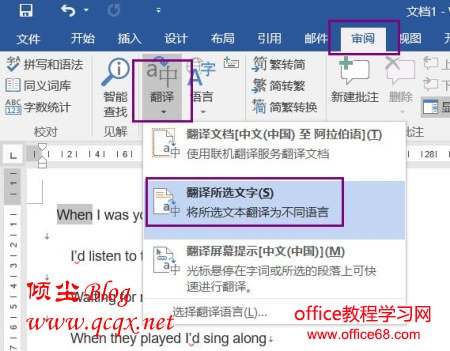
在选择单词后右击,在快捷菜单中选择“翻译”命令,也能够打开“信息检索”窗格并对选择单词进行翻译。要打开“信息检索”窗格,还可以在“审阅”选项卡的“校对”组中单击“信息检索”按钮。
2、在拖动“信息检索”窗格可以将窗格放置到屏幕中的任意位置。在“搜索”文本框中输入文字,如这里输入“When”,在其下的“将”下拉列表中选择“英语(美国)”选项,在“翻译为”下拉列表中选择“中文(中国)”选项,如图2所示。单击“搜索”文本框右侧的“开始搜索”按钮使用Word查字典的方法后,“信息检索”窗格中将显示翻译结果,如图3所示。 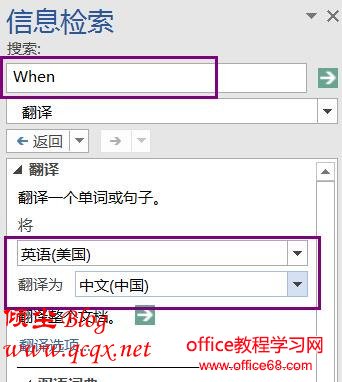 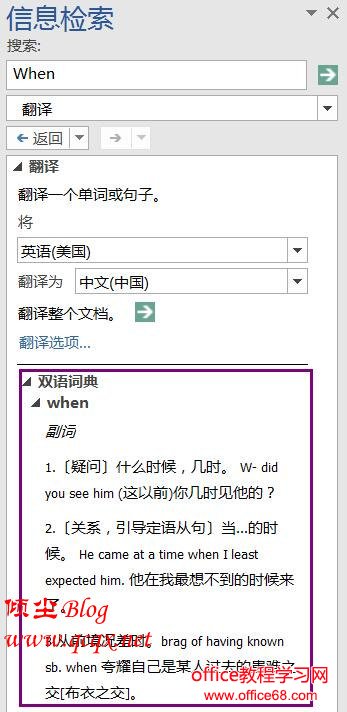
|